どうも!Maya太郎です。
部屋が寒くて、手がかじかんで原稿のタイプがうまく行きません(汗)
寒い季節も
もう少しの辛抱です。
今回は初心者ネタです。
先日の記事で作った「猫太郎」のモデルですが…

顔の部分、後頭部にも顔が貼り付けられたままです。

これは顔に貼り付けたテクスチャーが単純に正面から投影しただけのものなので、
顔の後ろ側にも同じテクスチャーが反映されているからなんです。

多くの人は「なんだそんなことか」で済ませてくださると思いますが
こういう部分でも初心者の方は「?」となるかもしれないので今回は簡単な一例を…
UVの切り離し
トゥーン表示(アウトライン)の表示を一時的にオフにします。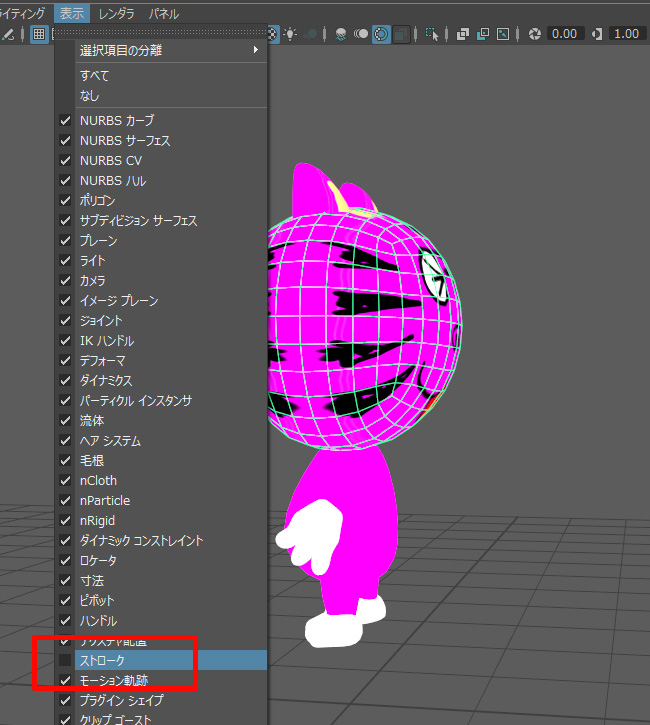
UVエディタで確認しながらの作業になります。
顔の前後の境界部分のエッジをループ選択します。
エッジ部分をダブルクリックするとループ選択できます。
「UVエッジのカット」を選びます。(UVメニューからでも)UVエディタからでも選択可能です。

ループしたエッジ部分のUVがカットされたのですが、見た目に変化はありません。
「選択」→「コンポーネント」→「UVシェル」
で選択方法をUVシェルで選べるようにします。
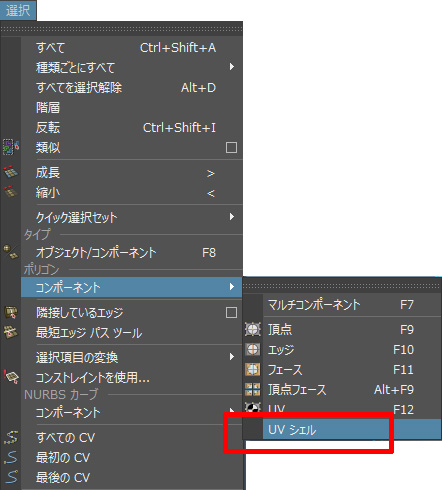
その状態で後頭部をクリックすると
後頭部だけのUVシェルが選ばれます。
選択状態のままUVエディタで移動を行うことで後頭部部分のUVが移動できます。
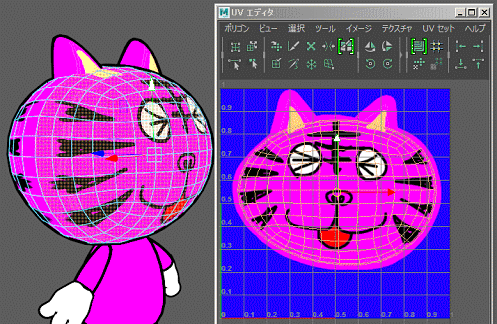

重ならない位置に(適当に)置いておきます。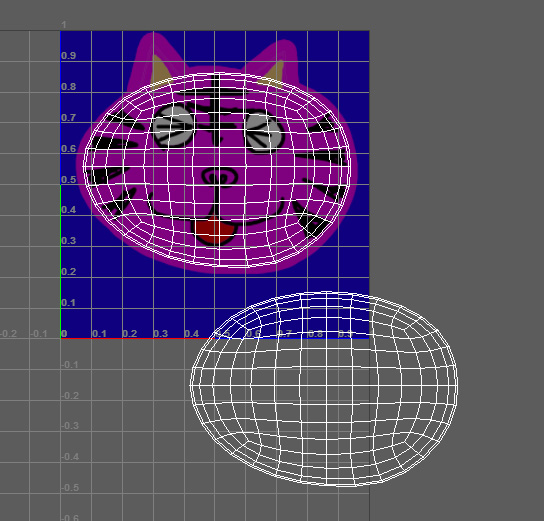
テクスチャーを差し替える
正面だけのテクスチャーだけでは物足りないので
後頭部のテクスチャーも作りました。
元のデータを加工して、↓のようなファイルを作りました。
下半分は余白がありますが、これは将来の胴体部分を作る?ときの予約領域として
確保しておきます。

テクスチャーファイルを差し替えて
UVエディタで確認。

UVエディタ上で頭部にあわせてUVを移動します。
頭部の作業が終われば、下図のように耳部分も同様に作業してください。
このように背面も自然な見た目になりました。
体も塗りたくなってくる?(後日考えます)
アウトライン(輪郭線)の表示を戻して今回の作業完了です。
この「猫太郎」
思いつきで作ったのですが、
せっかくなので今後何かチュートリアルに応用できないものかと考えています。
では!
